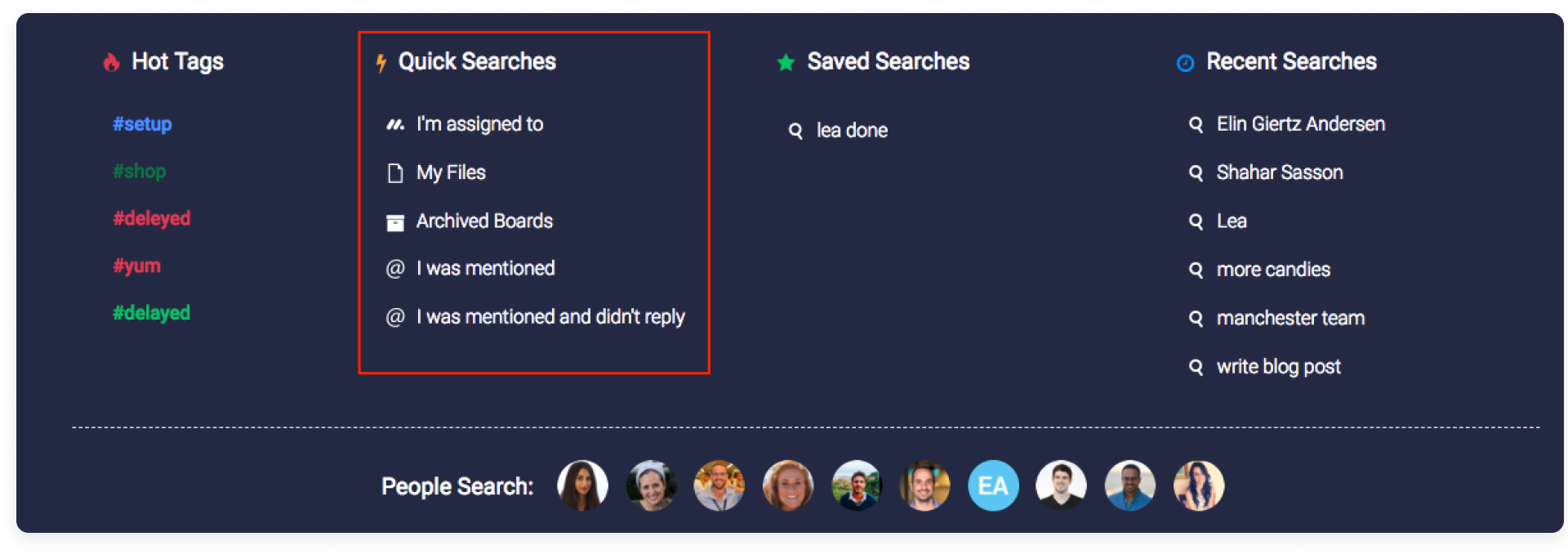“search everything”就是您有幸知道的最棒的搜索工具(当然,除了Google之外)。但认真地说,“search everything”将使您在monday.com上的时间变得更加轻松!
什么是搜索所有内容?
搜索所有内容,使您可以 搜索所有面板上的所有内容! 是否想过滤所有任务板上“卡住”的任务?您可以!热衷于检查您的同事做了多少工作?搜索他们的名字!想看看您本周要做什么?搜索您已分配给哪些项目,然后按日期过滤!
要到达那里,只需在左窗格中单击个人资料图片上方的小放大镜图标。
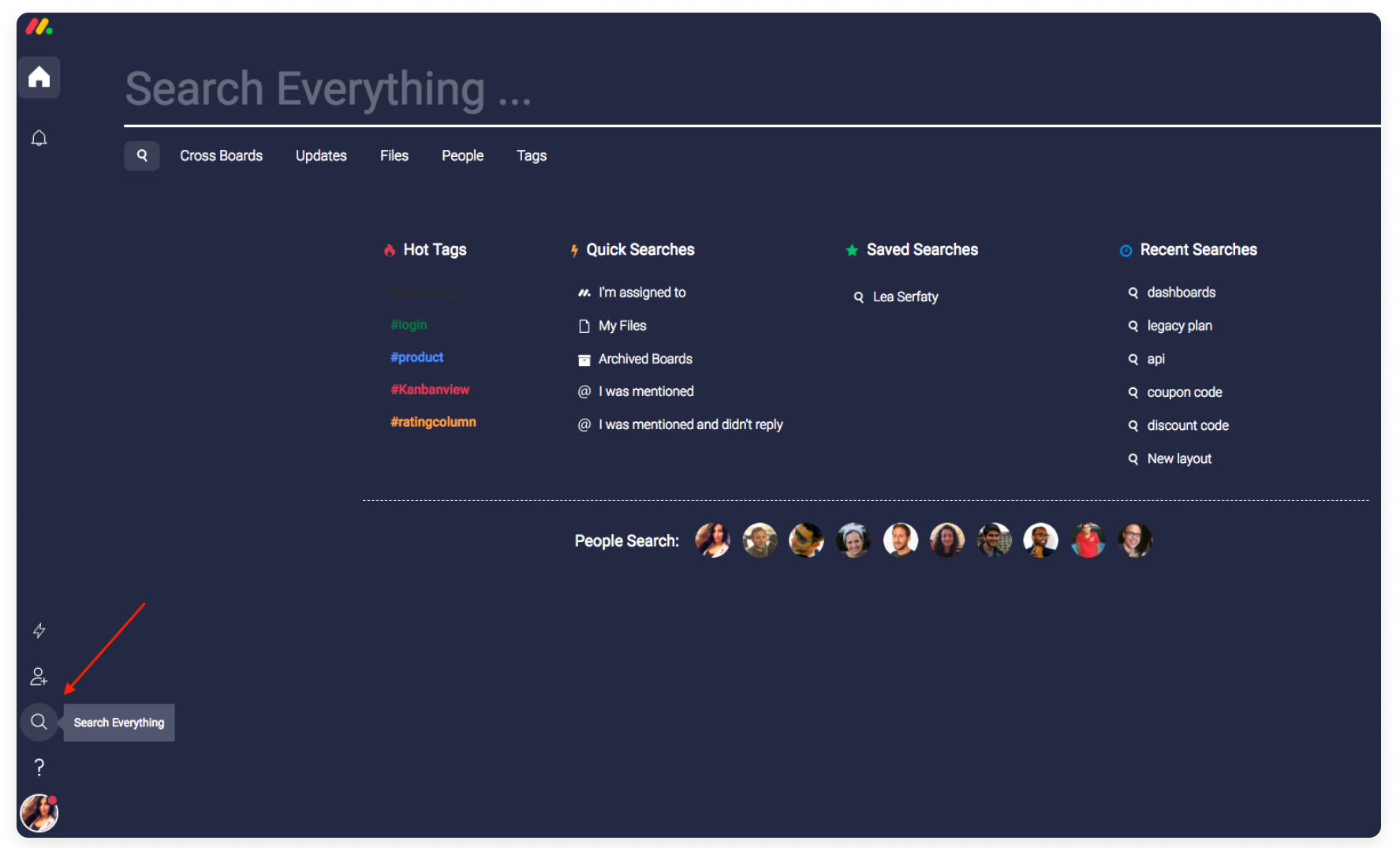
注意:“ 搜索所有内容”均随附于“标准计划”及更高版本。有关更多信息,请参见此处的定价页面。
搜索我整个帐户中的所有任务
假设您要查找过去两周内分配给您的所有任务。
- 第1步
在“搜索所有内容”栏中键入您的姓名,然后按Enter。
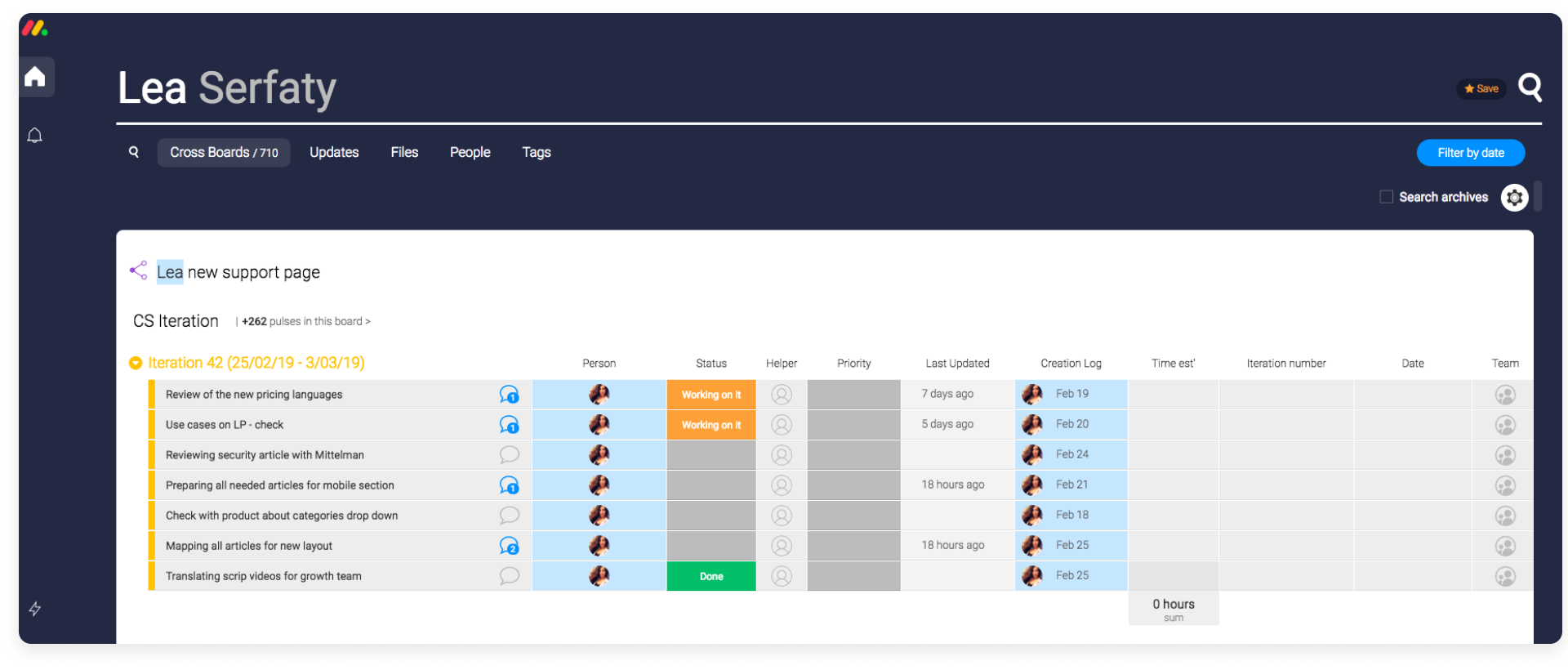
- 第2步
在结果的右上角,点击“按日期过滤”按钮。将出现一个带有滑块的迷你时间轴,让您控制要用来过滤结果的日期期限。
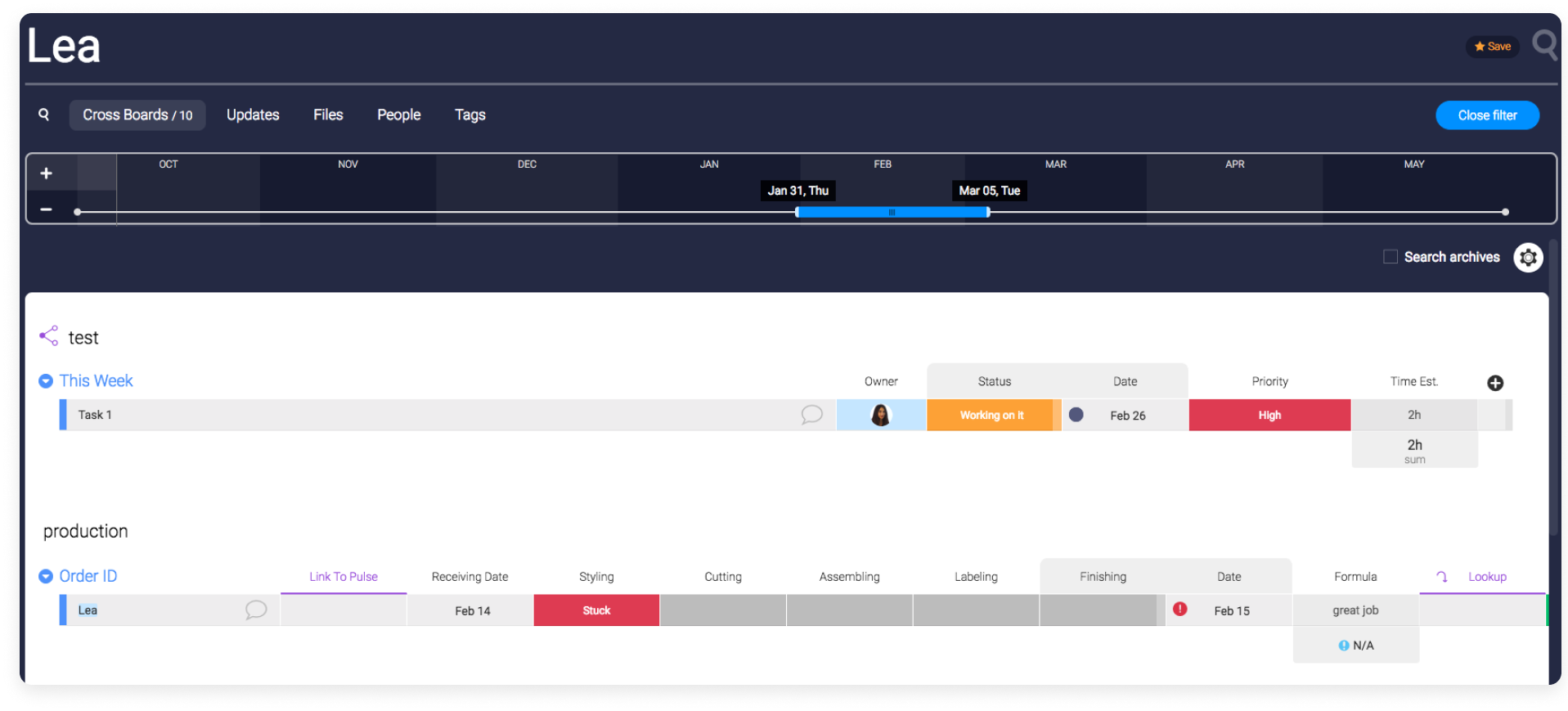
您甚至可以通过单击屏幕右上方的齿轮将搜索结果导出到Excel,如下所示:
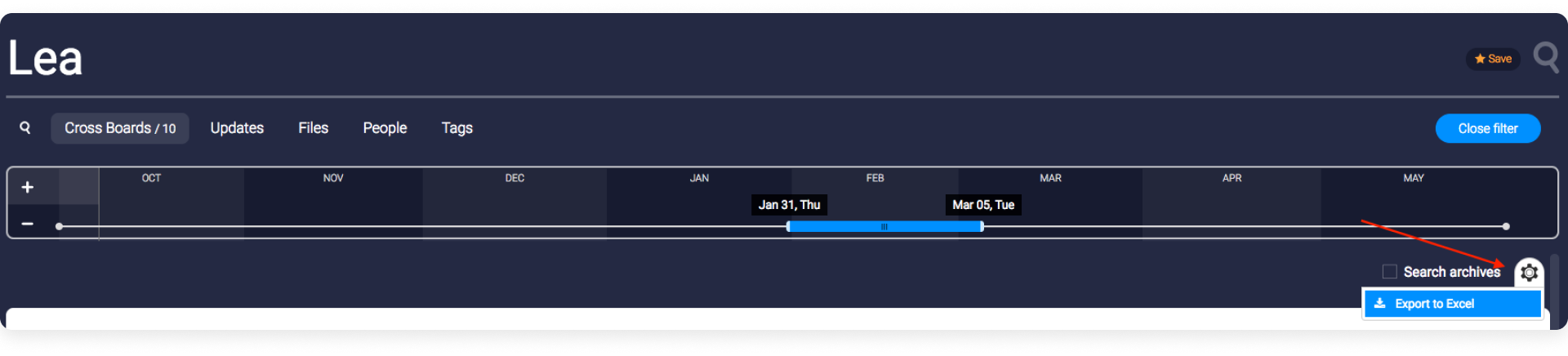
搜索我帐户中的特定更新
搜索所有内容还可以帮助您在整个帐户中查找特定的更新。在“搜索所有内容”栏中输入关键字。假设我们正在寻找“需要帮助”。确保选择选项“更新,如下所示:
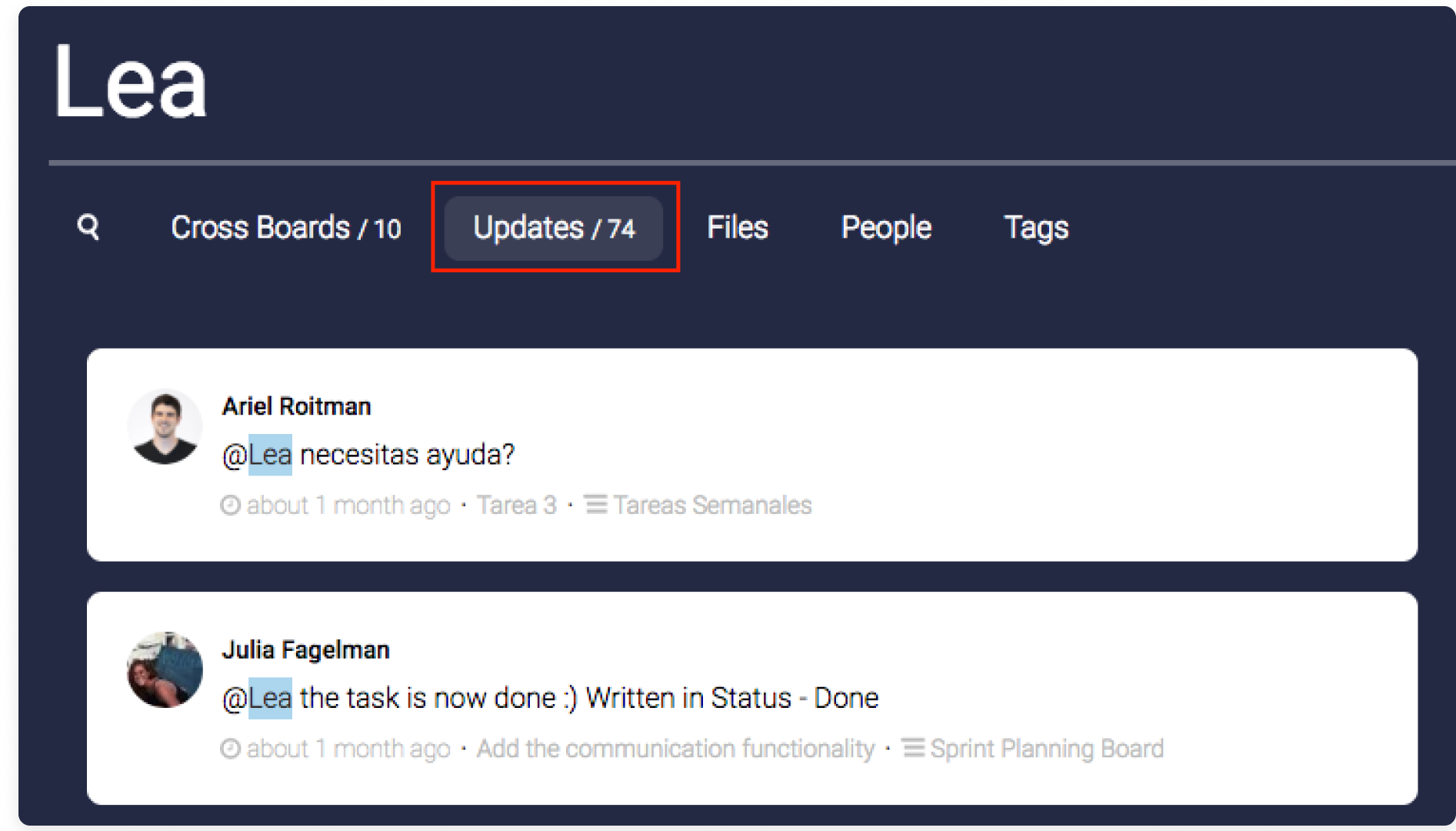
在这里,您可以应用位于屏幕右侧的其他过滤器。
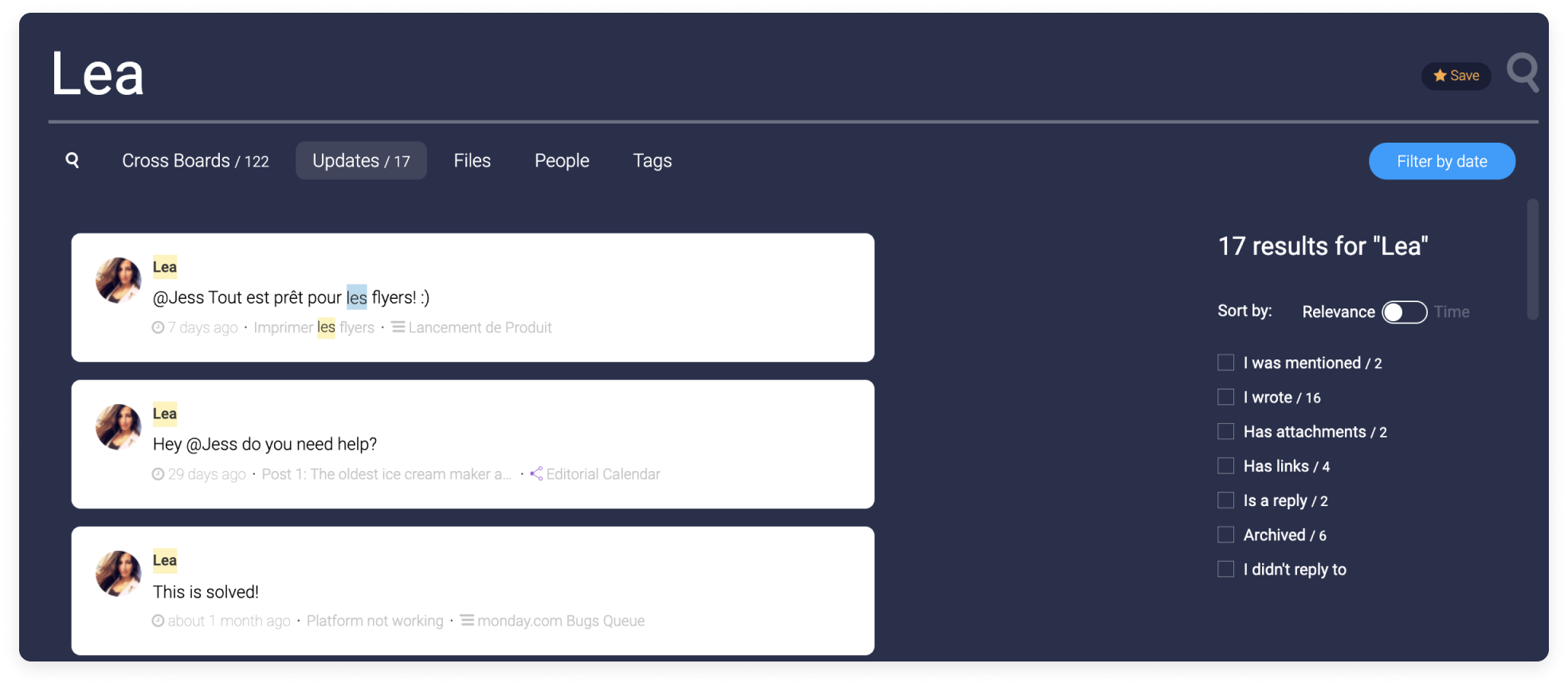
其他过滤器将帮助您更快地获得结果。只是尝试😊!
在我的帐户中搜索特定文件
使用“搜索所有内容”上的“文件”标签后,您可以查看通过monday.com帐户上传的所有文件。您也可以使用关键字过滤特定文件。
注意: 关键字搜索仅适用于文件标题,而不适用于内容。
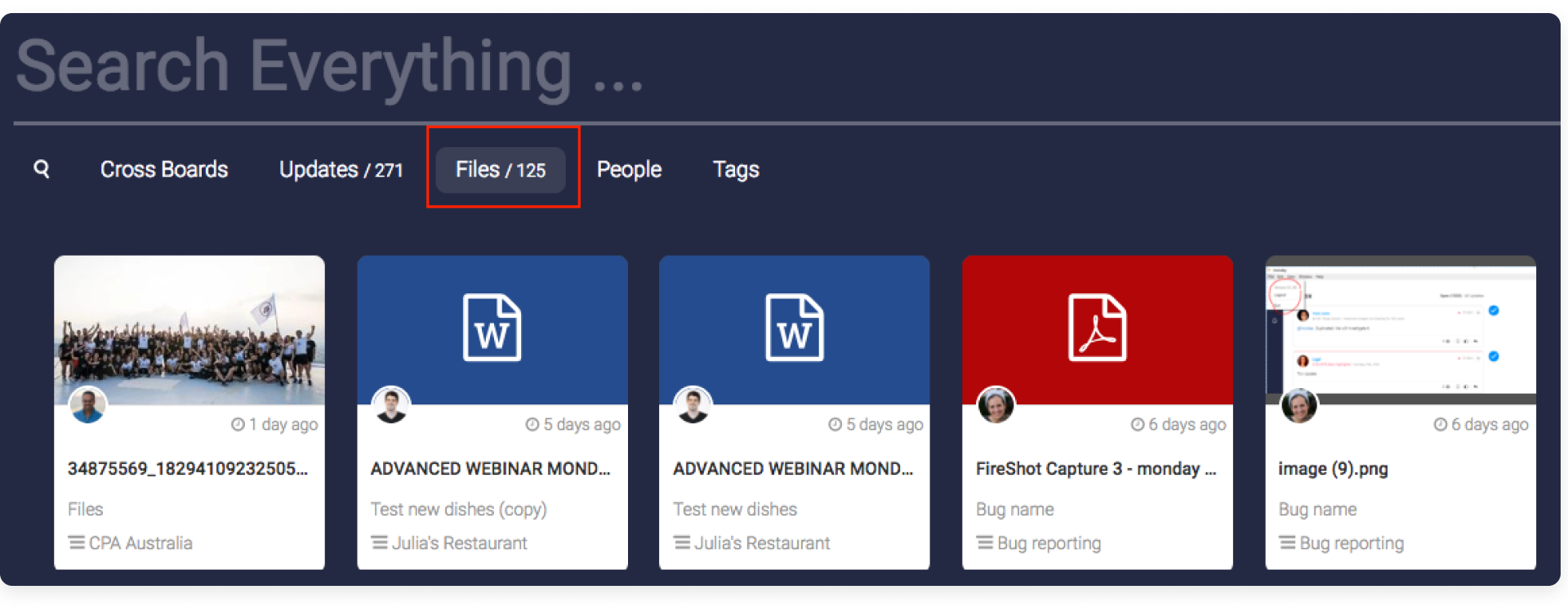
您也可以在右侧应用过滤器以查看特定文件,例如图像,Word文档,Excel文档等等!
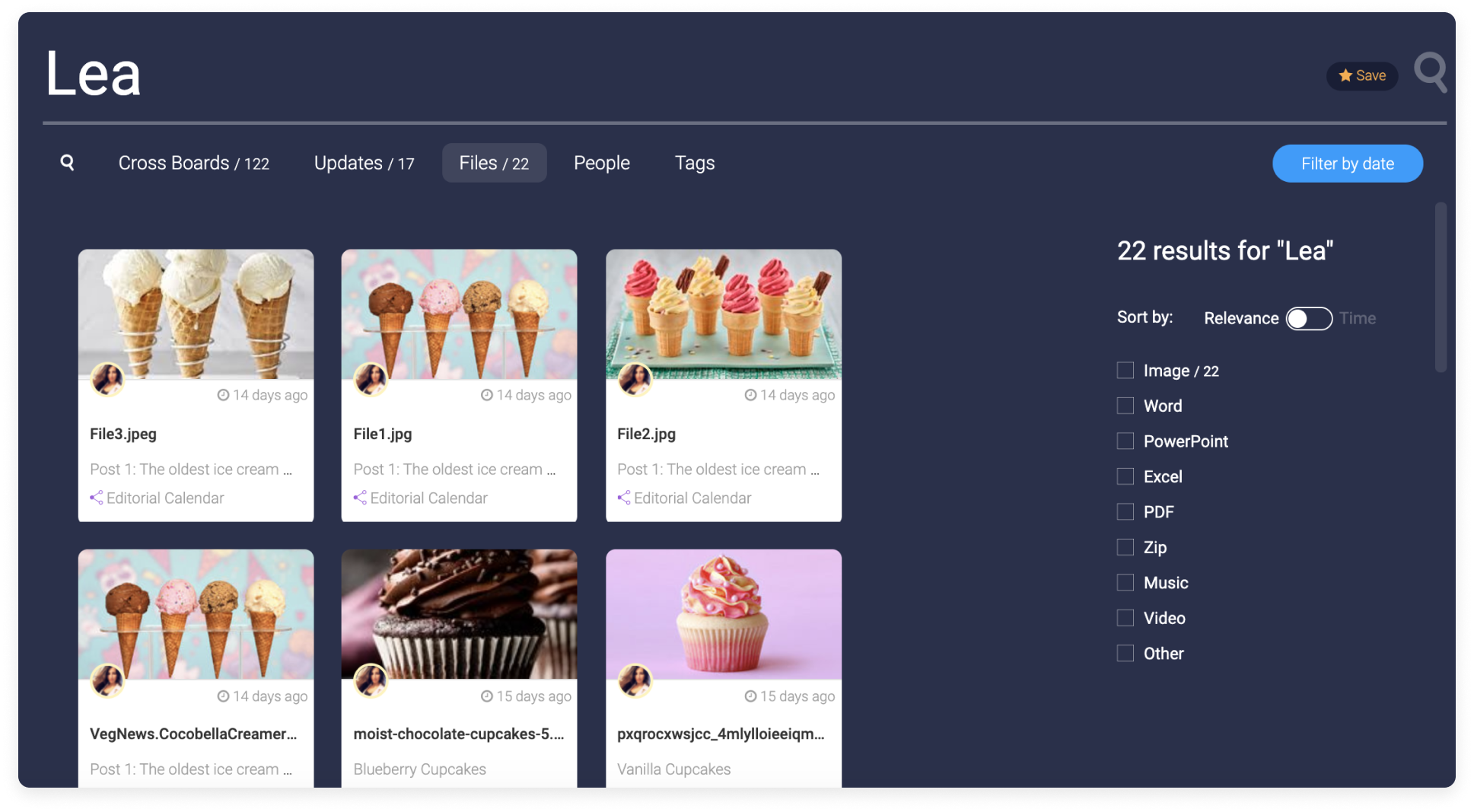
在我的帐户中搜索特定标签
使用“标签”列,您可以列出将在“标签”列中的井号(#)旁边显示的许多关键字。借助“搜索所有内容”,您然后可以对具有这些标签的特定项目进行搜索。假设我要查找“糖果”标签,可以在“搜索所有内容”栏中键入它,它将生成包含此标签的所有项目的列表。
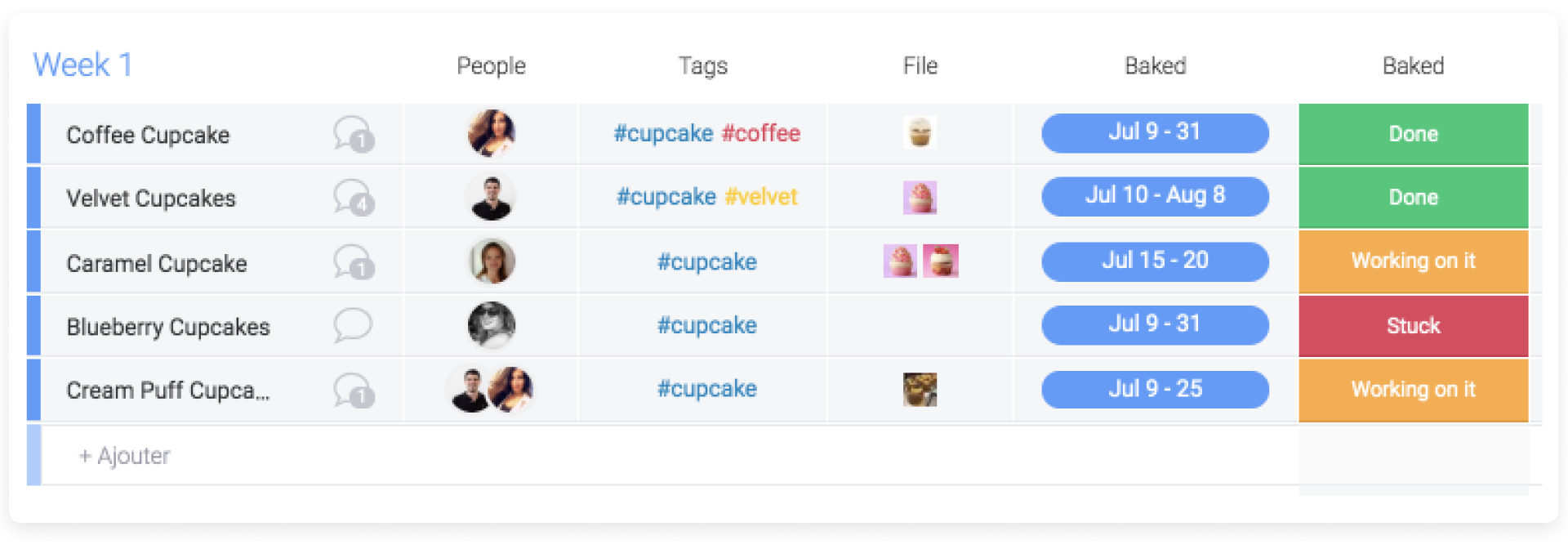
这是一种跟踪帐户中与同一项目相关的所有任务的好方法!
在我的帐户中搜索人
您的公司越来越大?您不认识许多新面孔?相信我,我们了解!search everything都很适合寻找特定的人。假设我不记得Shahar是谁,我可以在Search Everything栏中输入他的名字并查找他的个人资料。
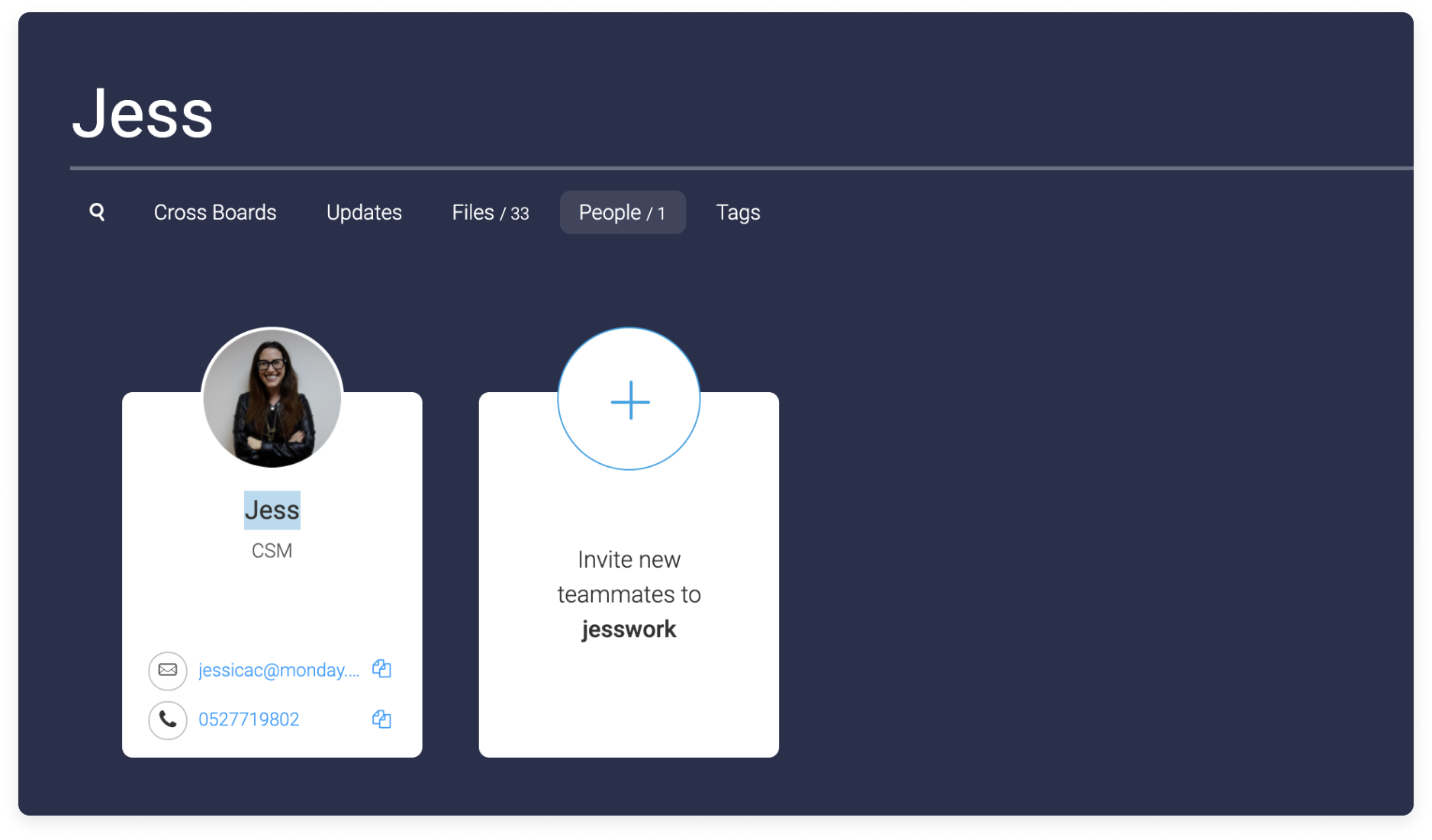
有用的提示
- 秘诀1
要保存搜索以供将来使用,只需单击搜索文本右侧显示的“保存”按钮。单击“搜索所有内容”框,您将在主屏幕上找到保存的搜索。
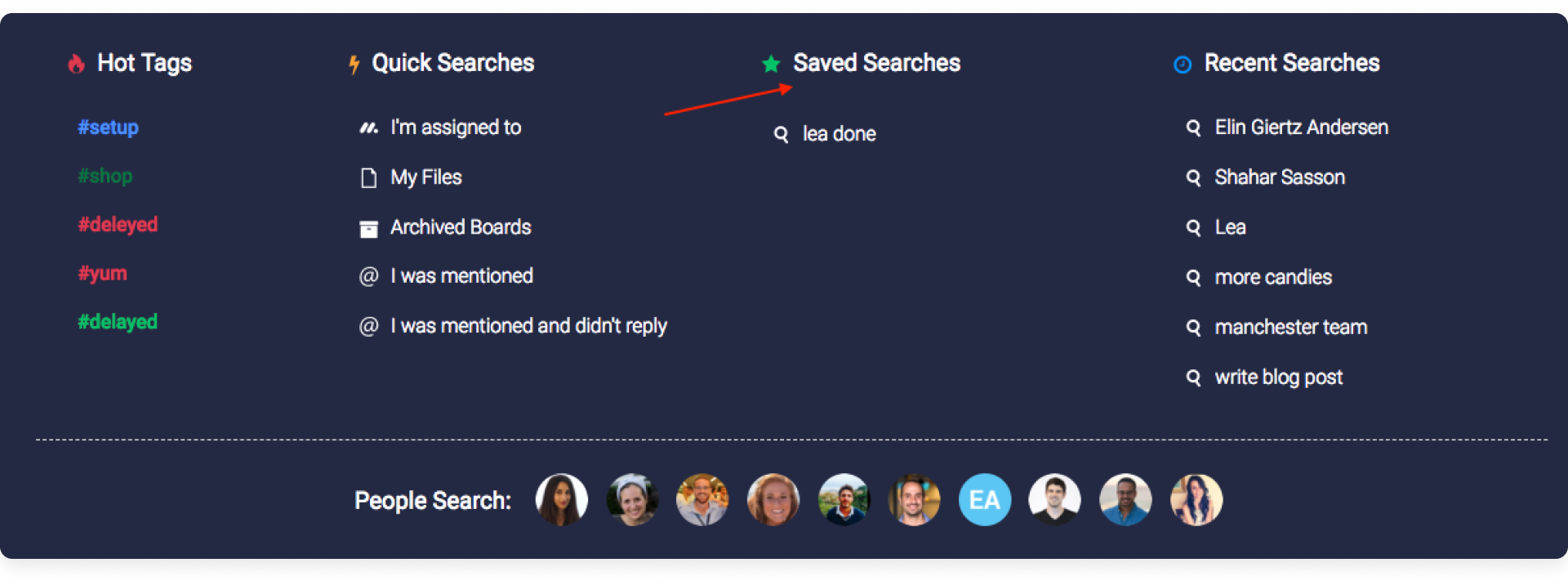
- 秘诀2
使用快速搜索可以一键式查看分配给您的所有任务。